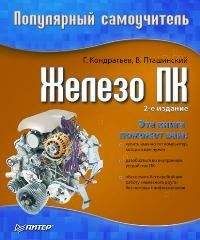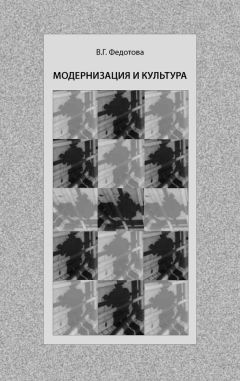Скачать вышеупомянутые программы можно по адресам:
http://www.panopsys.com/Downloads.html – ThrottleWatch;
http://cpu.rightmark.org/ – RightMark CPU Clock Utility.
Рис. 18.6. Программа RightMark CPU Clock Utility Что делать после разгона процессора
Итак, разгон процессора завершен. Но, если вы помните, мы перед разгоном понизили частоту памяти и увеличили тайминги памяти. Можно постепенно повышать частоту памяти и понижать тайминги. После каждого изменения нужно перезагружать компьютер и проверять стабильность его работы.
Компьютер не запускается после разгона
Если вы перестарались, то главное – не паниковать. Да, система не запускается (или запускается, но сразу после запуска зависает). Многие современные материнские платы отслеживают переразгон, и при следующем запуске система будет запущена с номинальной частотой процессора.
Если этого не происходит, вам поможет запуск системы с нажатой клавишей Insert – обычно она используется для сброса частоты шины (и других значений) к номинальному значению. Только помните, что если система не запускается, то это означает, что процессор уже перегрелся, поэтому дайте время остыть процессору – обычно двадцати минут вполне достаточно.
Если ничего не помогает, вытащите батарейку на системной плате. Подождите несколько минут, затем начните все сначала, только не перестарайтесь снова!
Сайты о разгоне процессора
Если вы хотите узнать больше информации о разгоне именно вашего процессора, я рекомендую посетить следующие сайты:
• http://www.overclockers.ru/ – сайт оверклокеров. Здесь вы найдете информацию не только о разгоне процессора, но и о других компонентов компьютеров;
• http://www.thg.ru/cpu/ – тесты (в том числе и на разгон) многих современных процессоров.
Эти два сайта являются наиболее толковыми среди всех русскоязычных сайтов, посвященных разгону, их должен знать каждый оверклокер.
Программы для разгона
Иногда BIOS не позволяет выжать из процессора максимум, например не позволяет увеличить частоту шины до желаемого уровня. Перепрошивать BIOS или не хочется, или нет возможности. Что же делать?
Можно использовать программы для разгона процессоров. Вот наиболее надежные и проверенные программы:
• http://www.cpuid.com/clockgen.php – ClockGen;
• http://tw.giga-byte.com/MotherBoard/FileList/NewTech/Tech20041125PXET5.htm – EasyTune5 (для материнских плат Gigabyte);
• http://soft.softoogle.com/ap/msi-dual-corecenter-download-3789.shtml – CoreCenter (для материнских плат MSI).
Такие программы позволяют разогнать процессор не менее эффективно, чем это позволяет BIOS. Иногда даже разгон с помощью этих программ эффективнее, поскольку BIOS не всегда позволяет реализовать потенциал процессора.
Однако при использовании данных программ вы столкнетесь со следующими подводными камнями:
• разгон с помощью BIOS надежен, а программа – она и есть программа, она может «глючить», в ней могут быть ошибки и т. д.;
• все перечисленные выше программы являются Windows-про-граммами, следовательно, процессор будет разогнан только в Windows, а когда вы будете работать в других операционных системах, например в Linux, производительность процессора будет номинальной (может, это и к лучшему – более экономно будут использоваться ресурсы процессора);
• если компьютер разогнан с помощью BIOS, то процессор и другие компоненты будут работать быстрее с самого запуска компьютера, а если для разгона использовались Windows-программы, то разгон процессора произойдет только после запуска Windows.
Программы для тестирования процессора
У любого оверклокера должны быть следующие программы:
• CPU-Z – позволяет получить информацию о процессоре, материнской плате, оперативной памяти (рис. 18.7-18.8). Сугубо информационная программа, тем не менее правильно определяющая название, модель процессора, напряжение питания, размер и местонахождение кэша. Одним словом, загружайте данную программу с сайта http://www.cpuid.com/cpuz.php – не пожалеете;
Рис. 18.7. CPU-Z: информация о процессоре Рис. 18.8. CPU-Z: информация о материнской плате
• Super PI – вычисляет число ПИ с максимальной точностью. Практической ценности в этом вычислении нет, но зато оно так загружает процессор, что программа прижилась среди оверклокеров. Установите количество знаков после запятой и нажмите кнопку Calculate. Чем быстрее ваш процессор вычислит число ПИ, тем лучше вы его разогнали. Программа может использоваться для косвенного измерения производительности и надежности работы системы. Скачать программу можно по адресу: http://www.region59.com/item1588.html;
• Prime 95 – программа для измерения производительности процессора. Умеет нагружать процессор не хуже, чем Super PI, поэтому ее тоже можно использовать для тестирования надежности работы процессора. Скачать программу можно по адресу: http://download.chip.eu/ru/Prime95-v24.14128627.html;
• Motherboard Monitor – выводит практически все характеристики материнской платы. Позволяет узнать больше о своей материнской плате. Правда, на сегодняшний день программа устарела и подойдет для материнских плат, выпущенных до 2005 года. Если у вас такая материнская плата, то вы можете скачать данную программу по адресу: http://mbm.livewiredev.com/download.html;
• speedfan – позволяет контролировать скорость вращения вентиляторов в вашей системе. Вы можете не только наблюдать за скоростью вращения, но и изменять ее. Скачать программу можно по адресу: http://www.almico.com/speedfan428.exe;
• SiSoft Sandra – программа для тестирования общей производительности компьютера. Может протестировать не только производительность процессора, но и всей системы в целом. Скачать можно по адресу: http://www.sisoftware.net;
• 3DMark’06 – данная программа настолько популярна, что, наверное, мне даже не стоит ее описывать. Данная программа – стандарт де-факто среди программ тестирования производительности. Показателям 3DMark доверяют все, она же используется для тестирования систем практически всеми независимыми лабораториями и отдельными тестерами «железа». Скачать программу можно по адресу: http://www.futuremark.com/download/3dmark06.
Рис. 18.9. CPU-Z: информация о памяти
Вы считаете, что бюджетный разгон – это не для вас, вы купили один из самых мощных процессоров на сегодняшний день и хотите выжать из него все? Тогда этот раздел – для вас. В нем мы поговорим о системах охлаждения, специальных корпусах и мощных блоках питания.
Системы охлаждения
Мы привыкли к воздушным системам охлаждения, то есть к вентиляторам. Да, на начальном уровне вентилятора будет вполне достаточно. Ведь вы купите самый мощный вентилятор (кстати, выбрать его поможет следующая страничка: http://www.overclockers.ru/reviews/cooler/air/), затем установите вентилятор для системной платы. Но рано или поздно пределы вентилятора будут исчерпаны.
Вентиляторы относятся к воздушным системам охлаждения, но есть еще и жидкостные. Какие эффективнее? Надеюсь, что вы хоть немного разбираетесь в автомобилях. Во всех автомобилях используются жидкостные системы охлаждения, если не считать «запорожца» – ЗАЗ 968. Там используется воздушная система охлаждения. Дальше говорить, наверное, нет смысла – и без того понятно, что жидкостная система охлаждения лучше.
Правда, как и в автомобилях, от вентилятора никто полностью отказываться не собирается. Принцип компьютерной системы охлаждения следующий. С помощью специального вентилятора нагретый воздух выталкивается из корпуса системного блока и направляется в систему охлаждения. Система охлаждения – это практически небольшой холодильник, в котором охлаждается нагретый воздух. Затем охлажденный воздух подается внутрь корпуса.
Одной из самых эффективных внешних систем жидкостного охлаждения является система Zalman Reserator XT (рис. 18.9–18.11). Правда, она же является и самой дорогой.
Рис. 18.9. Система охлаждения Zalman Reserator XT Рис. 18.10. Система охлаждения Zalman Reserator XT в сборе Рис. 18.11. Система охлаждения zalman reserator deel 2
Однако системы охлаждения Zalman стоят неприлично дорого. Настолько дорого, что об их стоимости не хочется даже упоминать в книге. О других системах охлаждения, в том числе и о бюджетных, и о самодельных, вы сможете прочитать по адресу:
http://www.overclockers.ru/reviews/cooler/water/.
Корпусы для разгона
Корпус внутри системного блока нагревается. В большей степени виноват в этом процессор, но и другие компоненты (особенно видеокарта, жесткие диски) тоже вносят свою лепту. Когда воздух поступает на вентилятор процессора, он уже намного теплее комнатного воздуха (ведь только температура жесткого диска может достигать 50–60 градусов!).